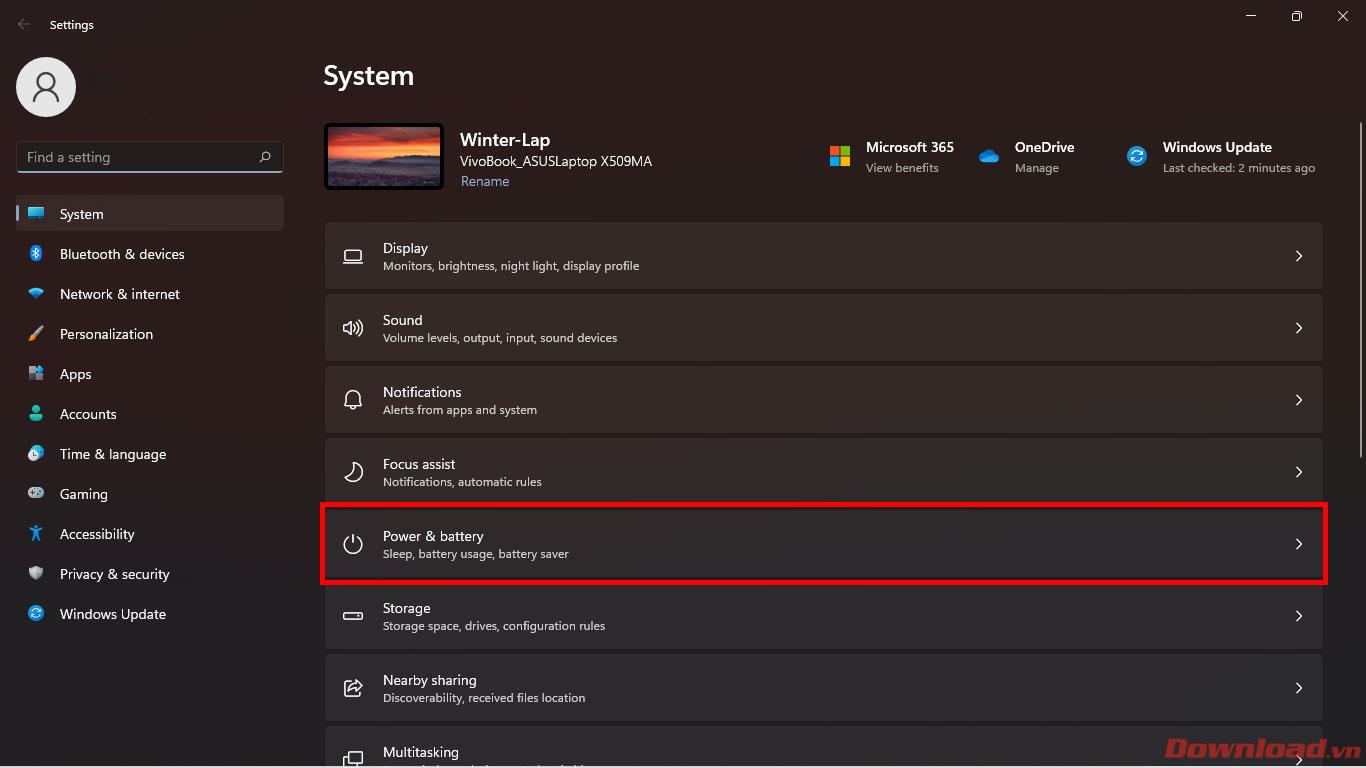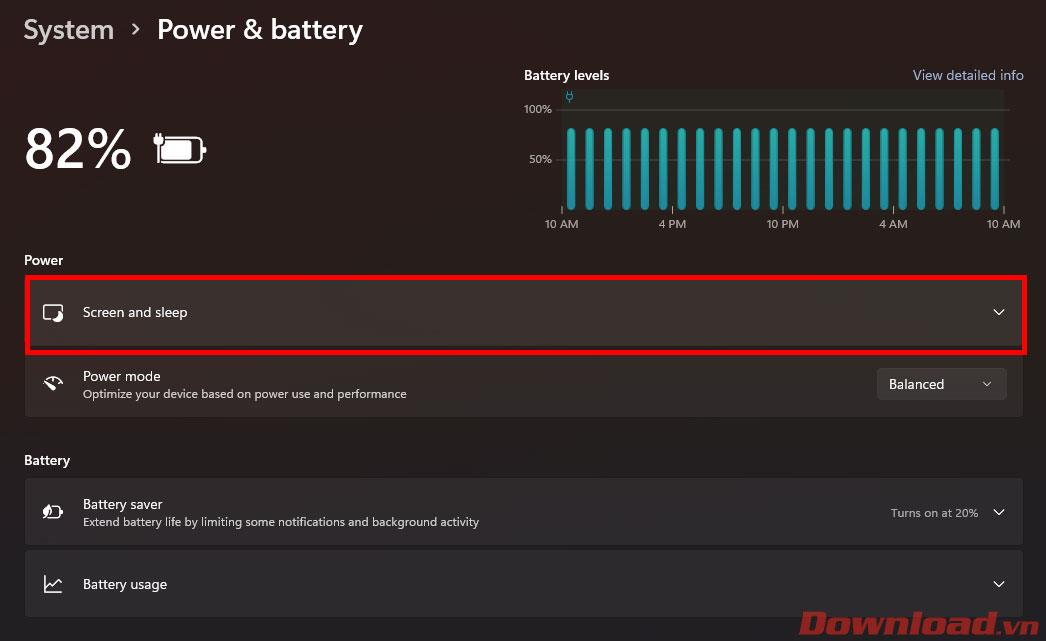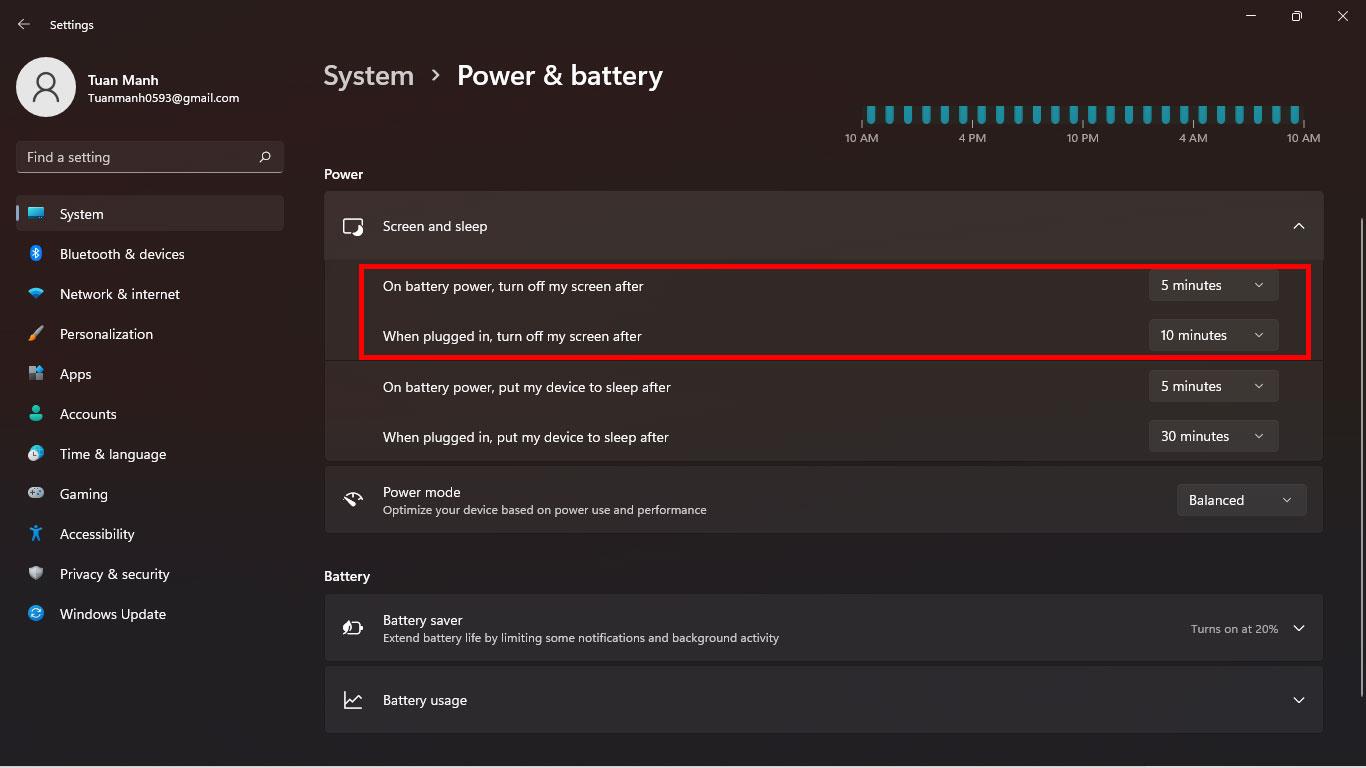Počas používania systému Windows 11 sa môžu vyskytnúť prípady, keď používatelia budú musieť na určitý čas opustiť počítač. A zámok obrazovky (uzamknutá obrazovka) je skvelá funkcia na zabezpečenie, ako aj na vyhýbanie sa zvedavým pohľadom ľudí okolo vás. Nižšie uvedený článok vás prevedie zmenou časového limitu uzamknutia obrazovky v systéme Windows 11.

Pokyny na zmenu časového limitu uzamknutia obrazovky v systéme Windows 11
Najprv prejdite do časti Nastavenia systému Windows 11 kliknutím pravým tlačidlom myši na tlačidlo Štart -> výberom položky Nastavenia alebo stlačením kombinácie klávesov Windows + I ju rýchlo otvorte. Na obrazovke Nastavenia – Systém kliknite na časť Napájanie a batéria .
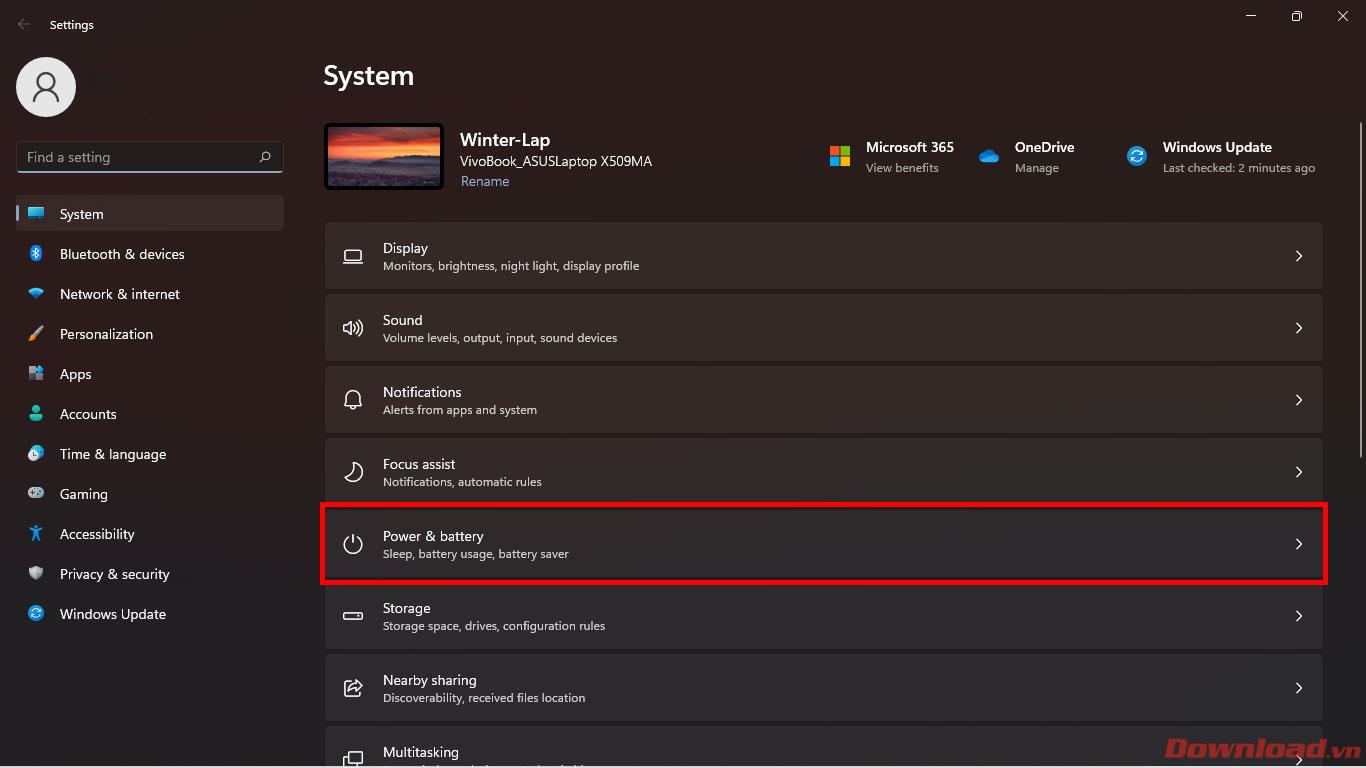
Na obrazovke Napájanie a batéria kliknite na Obrazovka a spánok .
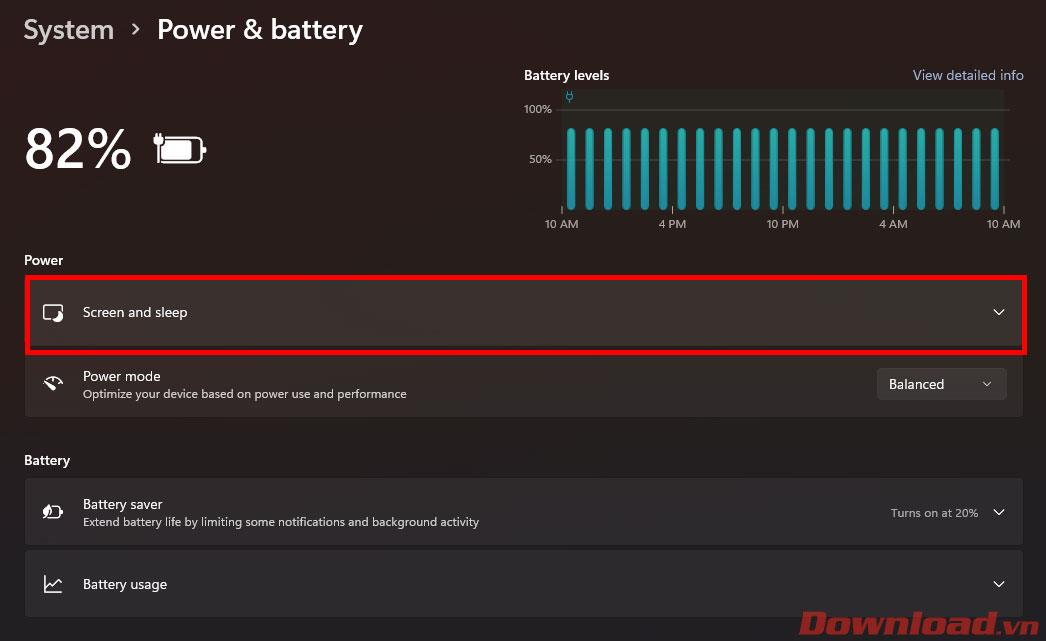
V zobrazenom zozname venujte pozornosť dvom riadkom:
- Pri napájaní z batérie vypnúť moju obrazovku po : Upravte čas automatického vypnutia obrazovky, keď nie je pripojená nabíjačka. Kliknutím vyberte čas pomocou tlačidla na konci riadku.
- Po pripojení vypnúť moju obrazovku po : Upravte čas automatického vypnutia obrazovky, keď je pripojená nabíjačka. Kliknutím vyberte čas pomocou tlačidla na konci riadku.
Upozorňujeme, že čas automatického vypnutia obrazovky pri používaní batérie by mal byť pri nabíjaní kratší, pretože to šetrí batériu.
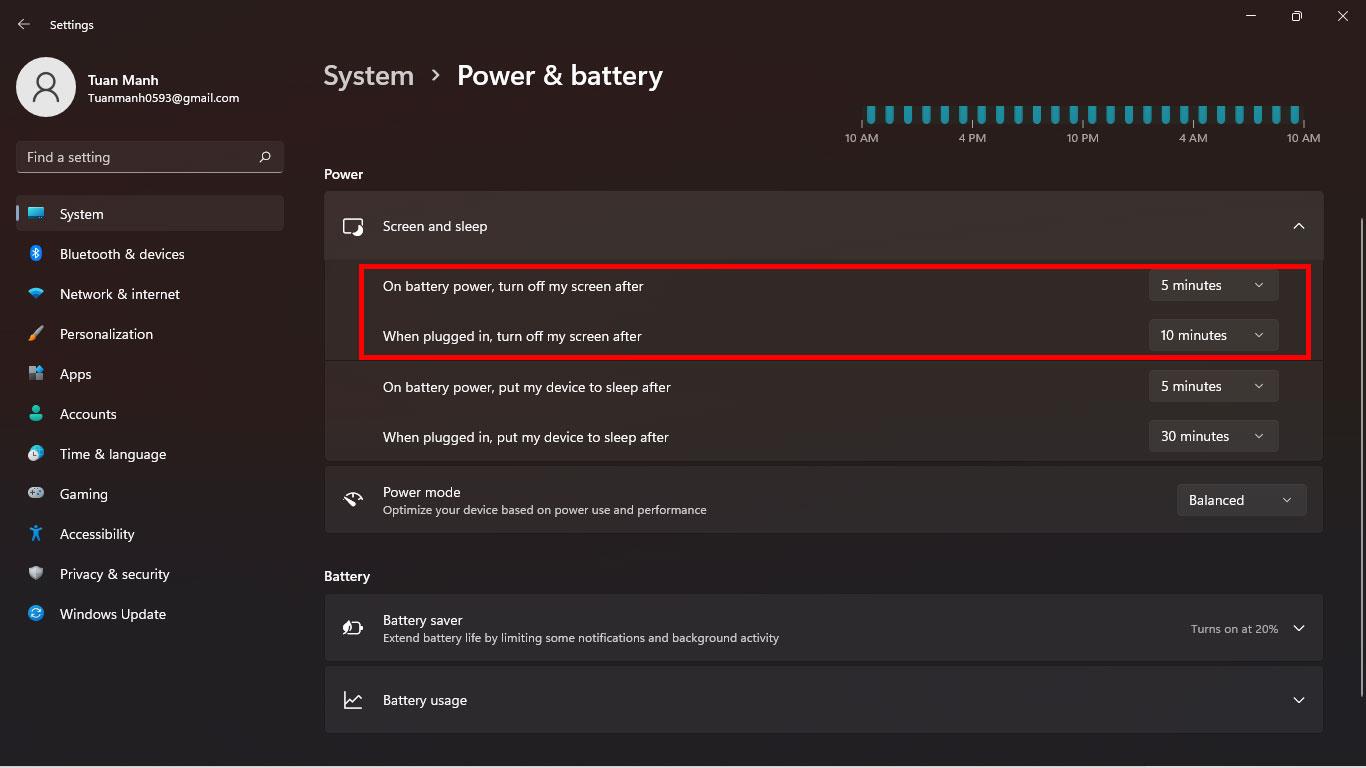
To je všetko, teraz môžete pohodlne opustiť zariadenie bez obáv z príliš dlho otvorenej obrazovky, plytvania energiou batérie alebo prezradenia bezpečnostných informácií.
Prajem vám úspech!